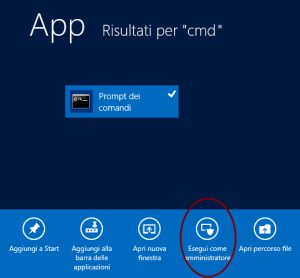In Windows8 non esiste più la possibilità di accedere alla schermata Opzioni Avanzate di Avvio premendo il tasto F8 durante l’accensione.
Questo significa che non esiste un modo veloce per accedere alla modalità provvisoria di Windows8. Attualmente per accedere alla modalità provvisoria è necessario avviare Windows 8 e solo dopo puoi scegliere di riavviare in modalità provvisoria. Quindi si tratta di fare 2-3 passaggi prima di accedere alla modalità provvisoria di Windows 8 piuttosto che un solo passaggio come abbiamo sempre fatto con le versioni precedenti.
Per abilitare il comando F8 in Windows 8 devi innanzitutto aprire il Prompt dei Comandi. (Basta andare in Cerca, inserire il testo “cmd” e poi nei risultati di ricerca troverai l’app Prompt dei Comandi, come nell’immagine qui sotto)

Una volta aperto il prompt dovrai scrivere la seguente istruzione e premere Invio:
bcdedit /set {default} bootmenupolicy legacy
Una volta inserito l’istruzione premi invio e ti apparirà il messaggio “The operation completed successfully”
Ora è necessario riavviare il computer affinché le modifiche vengano recepite dal sistema. Con queste impostazioni configurate potrai così premere F8 mentre si avvia Windows 8 al fine di accedere alla modalità provvisoria e alle altre opzioni di avvio avanzate.
Se dovresti poi decidere di ritornare alle impostazioni standard di Windows8 puoi annullare la modifica (e quindi disabilitare nuovamente il comando F8) digitando il testo:
bcdedit /set {default} bootmenupolicy standard